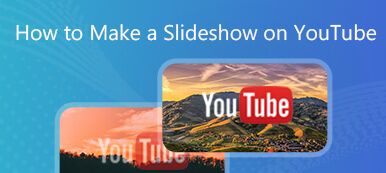揭開問題背後的原因 VLC 媒體播放器無法播放 YouTube 影片,歸因於其與動態流協定DASH不相容。 探索實用的解決方案,包括更新 VLC 和使用替代平台或第三方工具。 完成全面的步驟,確保您的 YouTube 體驗符合使用 VLC 優化影片播放的政策。 獲得有關 VLC 相關問題的更多見解,使用戶能夠排除故障並增強他們的串流體驗。
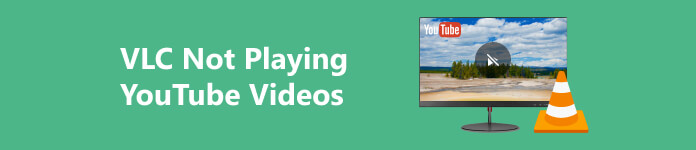
- 第 1 部分:為什麼 VLC 無法播放 YouTube 中的影片?
- 第 2 部分:YouTube 影片無法在 VLC 中播放的常見修復方法
- 第 3 部分:提示:如何修復損壞的 YouTube 影片?
- 第 4 部分:有關 VLC 無法播放 YouTube 影片的常見問題解答
第 1 部分:為什麼 VLC 無法播放 YouTube 中的影片?
VLC 代表 VideoLAN 用戶端。 VideoLAN 是一個開發 VLC 的非營利組織,播放器被命名為客戶端,因為它可用於從伺服器傳輸和接收媒體,遵循客戶端-伺服器模型。 VLC 無法播放 YouTube 視頻,因為 YouTube 採用動態串流協議或 DASH,與 VLC 的播放不相容。 DASH 促進動態適應,對 VLC 的能力提出了挑戰。 因此,VLC 需要對串流 YouTube 內容提供更直接的支援。 由於這種協議差異,用戶必須採用替代方法或專用平台來存取 YouTube 影片。
第 2 部分:YouTube 影片無法在 VLC 中播放的常見修復方法
1.透過更新VCL
將 VLC 升級到最新版本以提高相容性和增強效能。 新版本通常會解決問題,確保更好地支援格式和串流媒體協議,從而可能解決 YouTube 影片的播放問題。 保持最新狀態,透過最新功能和優化享受更流暢的多媒體體驗。
2.使用瀏覽器或YouTube應用程式
選擇網頁瀏覽器或官方 YouTube 應用程序,因為 VLC 可能缺乏對 YouTube 串流媒體的直接支援。 鑑於這些平台與 YouTube 的動態串流協議的兼容性,利用這些平台可確保更流暢的體驗。 另外,還有可用的 VLC媒體播放器替代品 您可以使用線上串流您的影片。
3. 第三方工具或擴展
謹慎探索第三方工具或瀏覽器擴展,以在 VLC 中提取和播放 YouTube 影片 URL。 但請注意,這些方法可能不可靠,並且有可能違反 YouTube 的服務條款,導致不可預見的後果。 請謹慎行事,了解相關風險,並優先考慮遵守平台政策,以確保在使用外部工具進行 VLC 和 YouTube 整合時獲得無故障的體驗。
4。 檢查Internet連接
在 VLC 中遇到串流媒體問題時確保穩定的網路連線。 透過重新啟動路由器或切換到備用網路來驗證連接,解決可能影響視訊播放的潛在中斷。 穩定的網路對於無縫串流至關重要,對這些步驟進行故障排除可以幫助解決與連接相關的問題,確保 VLC 中提供更流暢的多媒體體驗。
5. 驗證 YouTube 網址
驗證 VLC 中 YouTube 影片 URL 的準確性和有效性,以解決播放問題。 確保連結正確且有效,因為不準確可能會導致問題。 仔細檢查 URL 的正確性,並考慮嘗試不同的影片以確定問題是否仍然存在。 確認所提供的 URL 是有效且當前的來源,以便有效排除故障並在 VLC 中享受不間斷的播放。
第 3 部分:提示:如何修復損壞的 YouTube 影片?
Apeaksoft 視訊修復器 作為在上傳到 YouTube 之前修復損壞影片的寶貴工具而脫穎而出。 它具有強大的功能,可有效解決影片問題,包括故障和損壞,確保您的內容符合 YouTube 的標準。 其用戶友好的介面使其成為提高視訊品質和確保無縫觀看體驗的可靠解決方案。 請參閱下面寫的簡單步驟。
步驟1 在您的電腦上下載並安裝 Apeaksoft Video Fixer,然後啟動應用程式。
步驟2 繼續點擊 + 介面左側的圖標,使用 Apeaksoft Video Fixer 添加您想要上傳到 YouTube 的損壞視頻
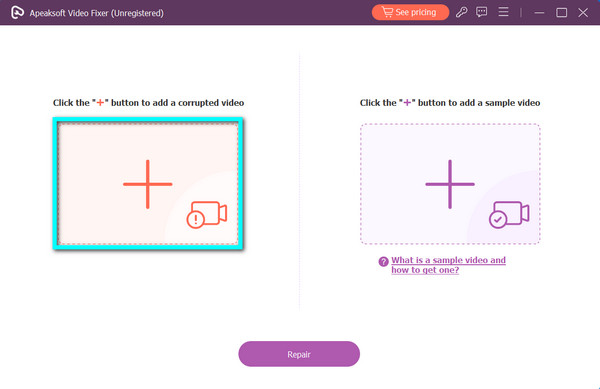
步驟3 然後,要添加示例視頻,請單擊 + 在介面的另一側或右側進行簽名。 請記住,選擇正確的範例影片至關重要,因為它將作為應用程式修復損壞影片的手冊。
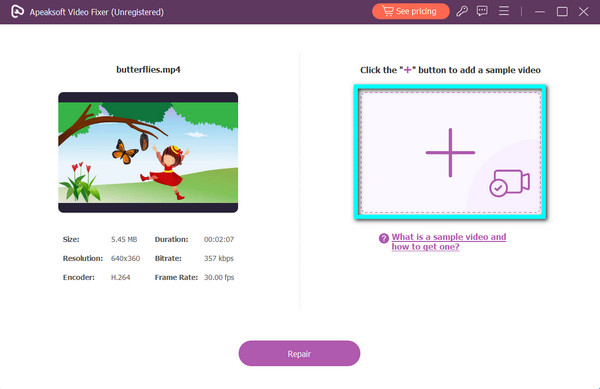
步驟4 添加兩個視頻後,單擊 修復 按鈕啟動視訊修復過程。
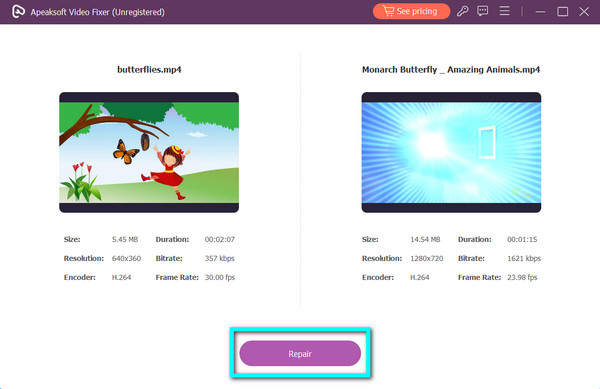
步驟5 修復過程完成後,按一下 節省 按鈕。修改後的影片將儲存在您的裝置上,準備上傳到 YouTube。

第 4 部分:有關 VLC 無法播放 YouTube 影片的常見問題解答
在 VLC 中播放 YouTube 影片合法嗎?
在 VLC 中播放 YouTube 影片可能會違反 YouTube 的服務條款,因為它繞過了其預期的平台。 建議使用YouTube官方網站或應用程式進行播放,尊重其政策並確保合法的觀看體驗。
VLC 將視訊串流傳輸為什麼格式?
VLC 可以串流各種格式的視頻,包括但不限於 MPEG、AVI、ASF、WMV、MP4、MKV 等。 其多功能性允許使用者以與各種裝置和平台相容的格式傳輸內容。
為什麼我的影片在 VLC 中只有聲音?
VLC 中只有聲音的問題可能是由於視訊編解碼器缺失或不相容造成的。 確保您的視訊檔案格式受支持,將 VLC 更新到最新版本,或考慮安裝必要的編解碼器套件來解決播放問題。
如何在 VLC Android 中轉換影片格式?
在 Android 版 VLC 中,透過開啟應用程式、選擇影片、點擊選項的三個點、選擇「轉換」、指定所需的格式並啟動轉換過程來轉換影片格式。 VLC 將以所選格式建立一個新檔案。 您也可以使用 免費的在線視頻轉換器 這一點。
VLC 可以下載 YouTube 影片嗎?
不,VLC 不提供下載 YouTube 影片的內部功能。 未經許可下載 YouTube 內容違反了其服務條款。 有興趣下載 YouTube 影片的使用者應考慮使用符合 YouTube 政策的專用工具或平台。
結論
VLC 無法播放 YouTube 影片 可以歸因於它缺乏對 YouTube 動態串流媒體協定 (DASH) 的支援。 雖然可以使用更新 VLC、使用替代平台或探索第三方工具等解決方案,但建議謹慎行事,避免潛在的政策違規。 Apeaksoft Video Fixer 成為在上傳之前修復損壞影片的可靠選項。 請記得遵守 YouTube 的條款,以確保合法且無縫的觀看體驗。 探索其他 Apeaksoft 指南以優化您的影片相關體驗。



 iPhone數據恢復
iPhone數據恢復 iOS系統恢復
iOS系統恢復 iOS數據備份和還原
iOS數據備份和還原 iOS屏幕錄像機
iOS屏幕錄像機 MobieTrans
MobieTrans iPhone轉移
iPhone轉移 iPhone橡皮擦
iPhone橡皮擦 WhatsApp轉移
WhatsApp轉移 iOS解鎖
iOS解鎖 免費HEIC轉換器
免費HEIC轉換器 iPhone 位置轉換器
iPhone 位置轉換器 Android數據恢復
Android數據恢復 故障Android數據提取
故障Android數據提取 Android數據備份和還原
Android數據備份和還原 手機轉移
手機轉移 數據恢復
數據恢復 藍光播放器
藍光播放器 Mac Cleaner
Mac Cleaner DVD刻錄
DVD刻錄 PDF 轉換
PDF 轉換 Windows密碼重置
Windows密碼重置 手機投影
手機投影 視頻轉換器最終版
視頻轉換器最終版 視頻編輯
視頻編輯 屏幕錄像大師
屏幕錄像大師 PPT到視頻轉換器
PPT到視頻轉換器 幻燈片製作
幻燈片製作 免費視頻轉換器
免費視頻轉換器 免費屏幕錄像機
免費屏幕錄像機 免費HEIC轉換器
免費HEIC轉換器 免費視頻壓縮器
免費視頻壓縮器 免費的PDF壓縮器
免費的PDF壓縮器 免費音頻轉換器
免費音頻轉換器 免費錄音機
免費錄音機 免費視頻喬伊納
免費視頻喬伊納 免費圖像壓縮器
免費圖像壓縮器 免費背景橡皮擦
免費背景橡皮擦 免費圖像升頻器
免費圖像升頻器 免費水印去除劑
免費水印去除劑 iPhone屏幕鎖
iPhone屏幕鎖 拼圖立方體
拼圖立方體